安装了Win10预览版的朋友都会发现,Win10桌面右下角有一大串字母,其实就是水印,这个水印用户是无法直接去掉的,换桌面壁纸也不行。下文小编就为大家带来win10右下角字母水印的去掉方法介绍,有需要的朋友一起去看下吧
安装了Win10预览版的朋友都会发现,Win10桌面右下角有一大串字母,其实就是水印,这个水印用户是无法直接去掉的,换桌面壁纸也不行。下文小编就为大家带来win10右下角字母水印的去掉方法介绍,有需要的朋友一起去看下吧。 win10右下角字母水印去掉方法:
win10右下角字母水印去掉方法:
win10去水印工具基本信息
软件名称:My_WCP_Watermark_Editor
软件大小:114K
软件语言:英文
下载地址:http://www.jb51.net/softs/302631.html
一、首先在Win10电脑中下载安装My_WCP_Watermark_Editor工具,然后打开运行。打开工具后,先勾选上“Remove all watermark(取出所有水印)”,然后点击下方的“Apply new settings(应用新的设置)”即可,如下图所示。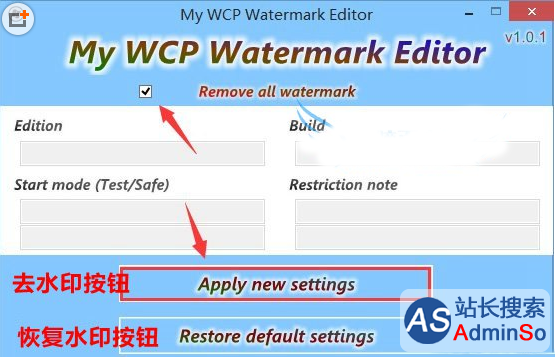
二、Win10去水印过程中资管管理器会重启一次,此过程需要一些时间,等待完成后,就可以看到,Win10桌面右下角没有字母水印了,如下图所示。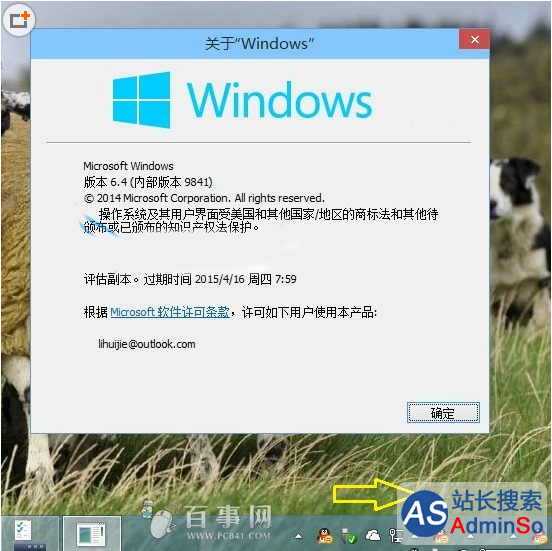
值得一提的是,去掉Win10右下角字母水印后,在计算机属性中,系统版本名字也将无法显示,不过这并不影响我们使用,大家了解一下即可。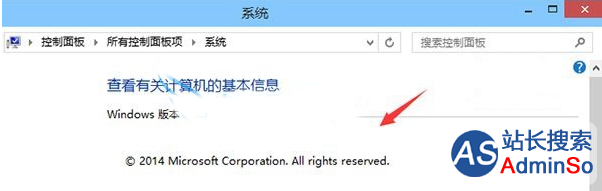
最后,如果你又想恢复水印怎么办?方法很简单,再次打开My_WCP_Watermark_Editor工具,然后点击界面底部的【Restore default settings】(如图2)按钮就可以了,之后Win10右下角水印,又会神器恢复了。
win10系统正式版官方下载地址以及win10系统正式版两种模式介绍声明:本文内容来源自网络,文字、图片等素材版权属于原作者,平台转载素材出于传递更多信息,文章内容仅供参考与学习,切勿作为商业目的使用。如果侵害了您的合法权益,请您及时与我们联系,我们会在第一时间进行处理!我们尊重版权,也致力于保护版权,站搜网感谢您的分享!






